在日常使用电脑的过程中,有时会遇到一些文件或文件夹无法删除的情况。本文将针对文件夹无法删除的问题展开讨论,并提供解决方案,帮助读者解决类似困扰。

一、检查文件夹属性是否被锁定
二、查看是否有其他程序占用该文件夹

三、尝试使用命令行删除文件夹
四、尝试关闭正在运行的进程
五、尝试删除文件夹时遇到权限问题
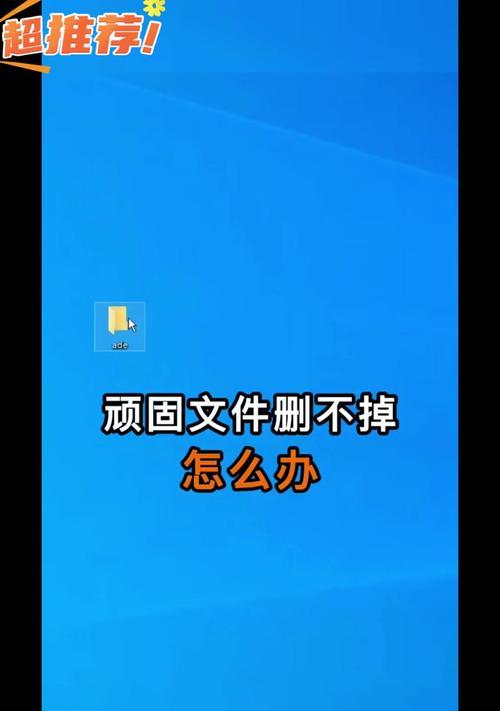
六、尝试更改文件夹名称再删除
七、检查磁盘错误并修复
八、尝试使用安全模式删除文件夹
九、尝试使用第三方软件删除文件夹
十、检查系统文件完整性并修复
十一、尝试修改注册表解决问题
十二、检查病毒或恶意软件感染
十三、尝试更改文件夹所有者
十四、检查文件夹路径长度限制
十五、备份重要数据后重新格式化硬盘
一:检查文件夹属性是否被锁定
在无法删除文件夹前,首先要确保该文件夹的属性没有被锁定,这可能会导致无法删除。可以通过右键点击文件夹,选择“属性”,然后检查“属性”选项卡中的“只读”属性是否被选中。
二:查看是否有其他程序占用该文件夹
有时,其他正在运行的程序可能会占用文件夹并阻止其删除。我们可以使用任务管理器或类似的工具,关闭与该文件夹相关的程序或进程,然后再尝试删除文件夹。
三:尝试使用命令行删除文件夹
命令行是一种强大的工具,可以用于执行各种操作,包括删除文件夹。打开命令提示符窗口,使用“rd”或“rmdir”命令,加上文件夹路径参数,即可尝试删除文件夹。
四:尝试关闭正在运行的进程
有时,无法删除文件夹是因为其他进程在使用该文件夹。我们可以通过任务管理器查看正在运行的进程,并尝试关闭相关进程,然后再次尝试删除文件夹。
五:尝试删除文件夹时遇到权限问题
有时,无法删除文件夹是因为当前用户没有足够的权限执行此操作。我们可以尝试使用管理员权限运行资源管理器或命令提示符,并重新尝试删除文件夹。
六:尝试更改文件夹名称再删除
有时,文件夹名称中的某些字符可能会导致无法删除。我们可以尝试将文件夹重命名为其他名称,然后再尝试删除文件夹。
七:检查磁盘错误并修复
文件夹无法删除可能是因为磁盘上存在错误。我们可以通过运行磁盘检查工具,如Windows的磁盘检查工具或第三方工具,来扫描和修复磁盘错误。
八:尝试使用安全模式删除文件夹
在某些情况下,进入安全模式可能有助于解决无法删除文件夹的问题。我们可以重启电脑进入安全模式,然后尝试删除文件夹。
九:尝试使用第三方软件删除文件夹
如果上述方法都无法解决问题,我们可以尝试使用一些专门的第三方软件来删除无法删除的文件夹。这些软件通常具有更高的权限和功能,可以强制删除文件夹。
十:检查系统文件完整性并修复
系统文件损坏或缺失可能导致文件夹无法删除。我们可以使用系统自带的sfc(系统文件检查器)工具,扫描并修复系统文件,然后再尝试删除文件夹。
十一:尝试修改注册表解决问题
某些情况下,无法删除文件夹可能与注册表中的某些设置有关。我们可以通过编辑注册表来尝试解决问题。请注意,在修改注册表之前请备份现有的注册表。
十二:检查病毒或恶意软件感染
恶意软件可能会锁定文件夹,并阻止其删除。我们可以运行杀毒软件或安全工具,对计算机进行全面扫描,以检测并清除任何可能的病毒或恶意软件。
十三:尝试更改文件夹所有者
文件夹的所有者权限可能会影响删除操作。我们可以尝试更改文件夹的所有者为当前用户,然后再次尝试删除文件夹。
十四:检查文件夹路径长度限制
在某些操作系统中,文件夹路径长度有限制。如果文件夹路径过长,可能导致无法删除。我们可以尝试缩短文件夹路径或将其移动到较短的路径中,然后再尝试删除文件夹。
十五:备份重要数据后重新格式化硬盘
如果所有尝试都无法解决问题,最后的选择是备份重要数据后重新格式化硬盘。这将清除硬盘上的所有数据,包括无法删除的文件夹,但同时也会导致数据丢失,请谨慎操作。
在遇到无法删除文件夹的情况时,我们可以尝试排查可能的原因并采取相应的解决方案。从检查文件夹属性到关闭占用进程,再到修改注册表或重新格式化硬盘,这些方法可以帮助我们解决文件夹删除问题。如果无法解决,可以寻求专业人士的帮助。


